-
win10位数怎么看方法
- 2016-10-26 08:00:02 来源:windows10系统之家 作者:爱win10
win10位数怎么看,网友们问系统之家小编这个问题,刚买了笔记本电脑,默认的就是win10系统,但是不知道win10系统是32位数的还是64位数的,也不知道怎么查看,那么就让系统之家小编告诉你们win10位数怎么看方法哦!
方法一:在桌面的此电脑图标上,点击鼠标右键,选择属性打开。
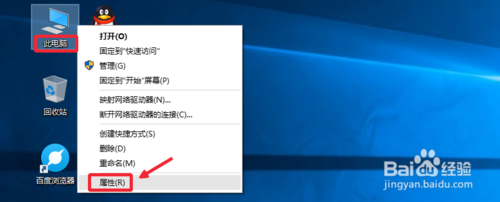
这样在系统属性窗口中,可以简单的查看到自己系统的类型,如图所示。
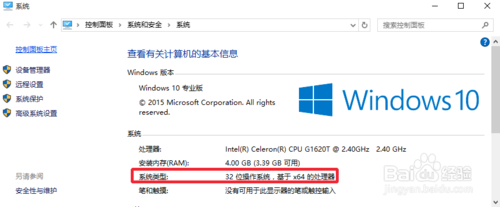
方法二:在Windows10的开始菜单上点击右键,选择命令提示符打开。
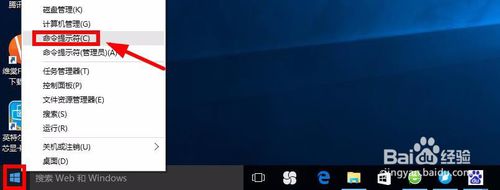
然后在命令提示符中输入命令systeminfo【系统信息】,然后回车运行命令。
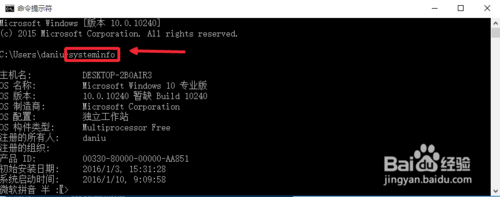
系统类型这里如果看到X86就是32位操作系统,X64显然是64位系统,如图
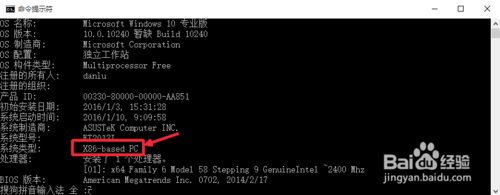
方法三:按下键盘WIN+R打开运行,然后输入dxdiag命令确定。
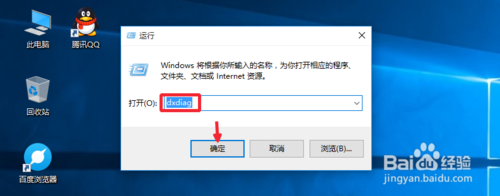
现在我们也可以在这里的界面中快速的查看到自己系统的位数类型。
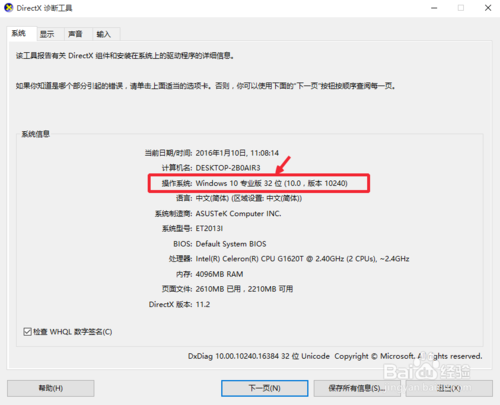
综上所述,这就是win10位数怎么看方法了,所以升级了windows10系统的网友们,不知道windows10系统的位数,就可以参考小编这个方法进行查看windows10系统位数了,感兴趣网友可以动手试一试,觉得不错,还可以分享给身边的小伙伴们!
猜您喜欢
- 小编告诉你惠普怎么进入bios..2017-04-26
- 怎样设置默认浏览器,小编告诉你怎样设..2018-08-11
- 显示器抖动,小编告诉你电脑显示器抖动..2018-03-28
- Win10点击资源管理器默认开启“这台电..2015-04-07
- windows7旗舰版更新失败无法进入系统..2016-09-09
- 小编告诉你如何重装系统2016-12-29
相关推荐
- 笔记本搜索不到无线网,小编告诉你无线.. 2018-08-08
- 重要数据被误删?口袋PE有办法.. 2014-07-18
- WIN7一键系统安装教程 2017-05-09
- 硬盘一键重装系统图解教程.. 2016-11-04
- 硬盘安装win7系统工具最新下载.. 2017-01-07
- win8 32位装机版系统开始菜单设置方法.. 2017-04-25





 系统之家一键重装
系统之家一键重装
 小白重装win10
小白重装win10
 谷歌人体浏览器 v39.0官方版
谷歌人体浏览器 v39.0官方版 IE8中文版下载(Internet Explorer 8官方下载)
IE8中文版下载(Internet Explorer 8官方下载) 小白系统win10系统下载64位企业版v201712
小白系统win10系统下载64位企业版v201712 ColorConsole V2.11绿色单文件版(CMD命令增强版)
ColorConsole V2.11绿色单文件版(CMD命令增强版) 雨林木风ghost xp sp3旗舰版1704
雨林木风ghost xp sp3旗舰版1704 太阳花浏览器 9.0.52.4 测试版
太阳花浏览器 9.0.52.4 测试版 萝卜家园win1
萝卜家园win1 谷歌浏览器(C
谷歌浏览器(C 深度技术win1
深度技术win1 深度技术_Gho
深度技术_Gho 雨林木风Win7
雨林木风Win7 深度技术Ghos
深度技术Ghos 暴风影音 v5.
暴风影音 v5. 小白系统win1
小白系统win1 雨林木风Ghos
雨林木风Ghos 系统之家gho
系统之家gho 股博士v3.9(
股博士v3.9( 粤公网安备 44130202001061号
粤公网安备 44130202001061号